Hvordan skanne dokumenter direkte i WhatsApp på iPhone
Med WhatsApps siste oppdatering kan iPhone-brukere nå skanne og dele dokumenter direkte i appen, noe som eliminerer behovet for tredjeparts skanneapplikasjoner. Denne innovative funksjonen lar deg konvertere dokumentene dine til PDF-filer umiddelbart, og hjelper deg å strømlinjeforme delingsprosessen.
Komme i gang: Oppdater WhatsApp
For å låse opp de nye dokumentskanningsfunksjonene, sørg for at WhatsApp er oppdatert til den nyeste versjonen (minst 24.25.89). Du kan enkelt gjøre dette ved å gå til App Store og laste ned den nye oppdateringen. Denne funksjonen er også tilgjengelig på WhatsApp Business-versjoner.
Nøkkelfunksjoner til WhatsApp Document Scanner
WhatsApps dokumentskanner er utstyrt med en rekke funksjoner designet for å forbedre skanneopplevelsen din:
- Blitsalternativer: Velg mellom Auto, På og Av for optimal belysning ved skanning.
- Filtre: Bruk forskjellige filtre, inkludert farge (standard), gråtoner, svart-hvitt og foto.
- Redigeringsverktøy: Beskjær, roter og bruk filtre manuelt etter at du har tatt dokumentet.
- Multi-Page Capture: Skann flere sider sømløst på én gang.
- Automatisk registrering: Skanneren oppdager dokumenter og rammer dem inn for automatisk fangst.
Trinn-for-trinn veiledning for å skanne dokumenter i WhatsApp
Følg disse trinnene for å begynne å skanne dokumentene dine rett i WhatsApp:
- Start WhatsApp-appen på iPhone og naviger til chatten der du vil sende det skannede dokumentet.
- Trykk på + -ikonet, og velg deretter Dokumenter .
- Velg Skann dokument og juster dokumentet i visningen. Slå på blitsen om nødvendig og velg eventuelle foretrukne filtre.
- WhatsApp vil automatisk fange opp dokumentet når det oppdager det. For manuell fangst, trykk ganske enkelt på Auto øverst til høyre for å bytte modus.
- Forhåndsvis det skannede dokumentet, juster margene om nødvendig for å sikre at det ser perfekt ut.
- Fortsett å skanne flere sider etter behov, og trykk deretter på Lagre nederst til høyre når du er ferdig.
- WhatsApp vil generere en PDF-fil og presentere en forhåndsvisning. Trykk på Send -knappen for å dele den med dine valgte kontakter.
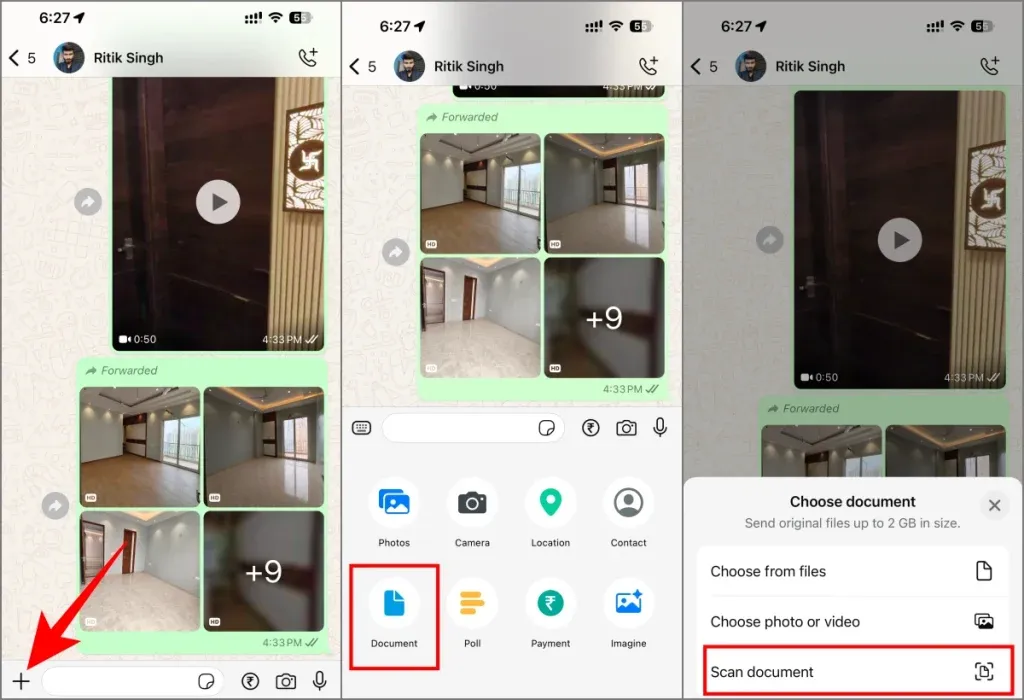
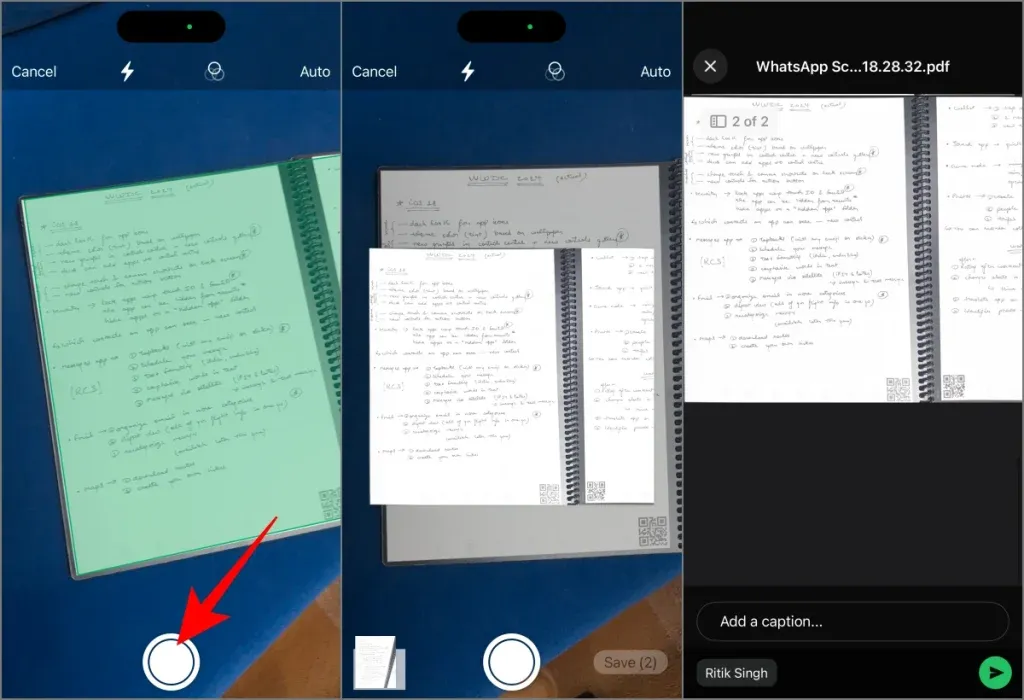
Hvorfor bruke WhatsApps dokumentskanner?
Denne dokumentskanningsfunksjonen i appen forenkler ikke bare prosessen, men den konkurrerer også med noen dedikerte skanneapplikasjoner. Den er rask, tilgjengelig og perfekt integrert i kommunikasjonsarbeidsflyten din, enten du trenger å dele notater, kvitteringer eller kontorfiler.
Hold deg oppdatert på WhatsApp-funksjoner
WhatsApp stopper ikke bare ved skanning av dokumenter. Nylige oppdateringer har introdusert nye funksjoner for lyd- og videosamtaler, meldingspåminnelser og egendefinerte lister. I tråd med å forbedre brukeropplevelsen, tester de angivelig en funksjon for omvendt bildesøk som har som mål å redusere feilinformasjon.
Med kontinuerlige utrullinger av innovative funksjoner, styrker WhatsApp sin plass som direktemeldingsappen. Hva synes du? Er disse oppdateringene nok til å holde brukerne engasjert, eller er det fortsatt rom for forbedringer? Del dine tanker med oss via kommentarer eller på sosiale medier!
Ytterligere innsikt
1. Kan jeg skanne flere dokumenter samtidig i WhatsApp?
Ja! WhatsApp lar deg skanne flere sider etter hverandre. Etter å ha tatt den første siden, fortsett ganske enkelt å plassere de neste sidene for å skanne dem effektivt.
2. Hvilke typer dokumenter kan jeg skanne med WhatsApp?
Du kan skanne en rekke dokumenter, inkludert notater, visittkort, kvitteringer og alle papirbaserte dokumenter som du trenger for å digitalisere og dele raskt.
3. Hva om jeg får problemer med skanning?
Hvis du opplever noen utfordringer med skanning, sørg for at du har den nyeste versjonen av WhatsApp og kontroller kamerainnstillingene. Bytte mellom automatisk og manuell modus kan også bidra til å forbedre opptaksytelsen.
Legg att eit svar